Como fazer chamadas de vídeo e voz no WhatsApp? Conheça recursos para ligações
Tutorial mostra como iniciar uma ligação por voz ou videoconferência no WhatsApp de forma gratuita; chamadas podem ser individuais ou em grupo
Tutorial mostra como iniciar uma ligação por voz ou videoconferência no WhatsApp de forma gratuita; chamadas podem ser individuais ou em grupo
As chamadas do WhatsApp permitem comunicação em tempo real, por vídeo ou voz, com outros usuários do serviço. Trata-se de uma alternativa gratuita às tarifas de ligações convencionais, desde que você tenha acesso à internet.
Para fazer uma chamada, é necessário baixar o aplicativo do WhatsApp no smartphone (Android ou iOS) ou computador (Windows ou Mac). O WhatsApp Web não suporta essa função.
O mensageiro oferece a possibilidade de fazer chamadas individuais e reuniões em grupo, que são protegidas por criptografia de ponta a ponta, assim como as conversas por texto.
A seguir, veja como começar uma videochamada ou ligação por voz no WhatsApp, e tire suas dúvidas sobre os principais recursos disponíveis na plataforma.
O WhatsApp permite iniciar uma ligação por voz ou vídeo a partir de um chat individual ou em grupo. Para isso, basta tocar sobre o ícone de câmera ou telefone no topo da conversa. O passo a passo a seguir foi realizado em um iPhone, mas é semelhante nos aplicativos para Android, Windows e macOS.
Toque sobre o ícone de câmera para começar uma videochamada no WhatsApp com o contato ou grupo selecionado. Você também pode tocar no ícone de telefone para ligar por voz.
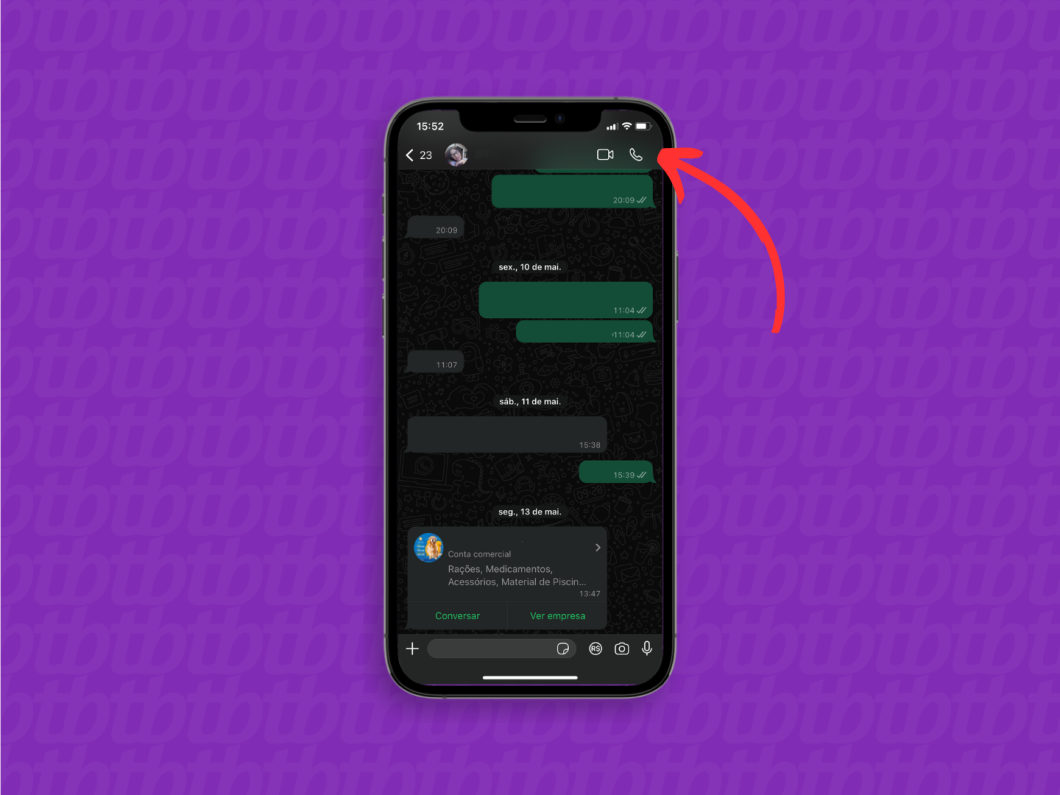
Quando a ligação começar a chamar para o contato, o WhatsApp vai exibir a mensagem “Chamando” na tela. Aguarde até que a ligação seja atendida.
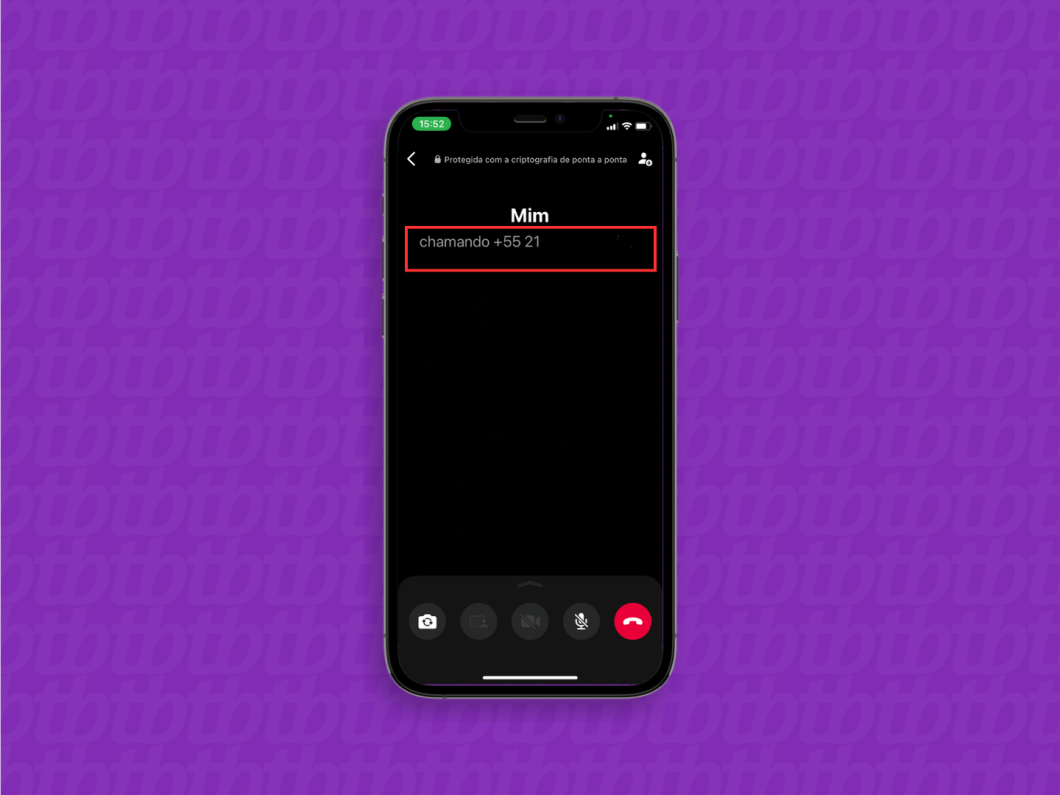
Durante a ligação, você pode ligar ou desligar o microfone e a câmera. Também é possível fazer uma captura ou compartilhamento de tela em chamadas de vídeo.
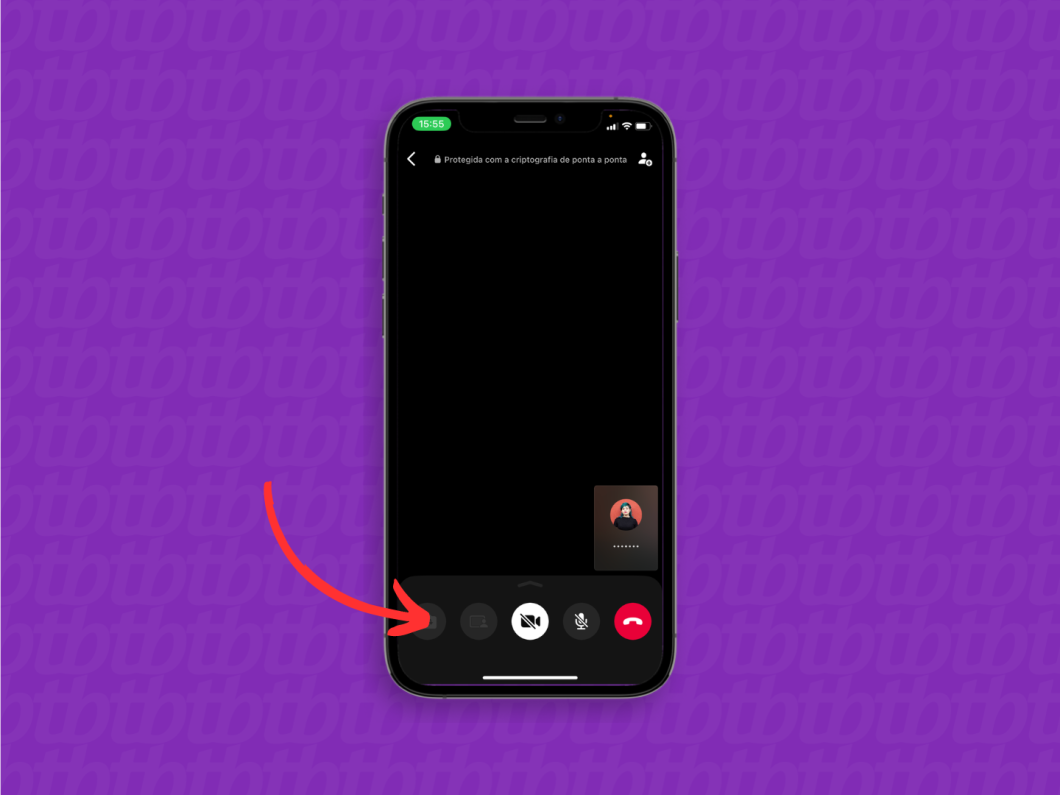
Não. As chamadas de vídeo e voz do WhatsApp só podem ser feitas pelos aplicativos disponíveis para celular (Android e iOS) e computador (Windows e Mac). O WhatsApp Web não é compatível com o recurso de ligações.
Durante uma ligação por voz, você pode optar por transformar a chamada em uma videoconferência no WhatsApp. Seu contato também deverá aceitar a troca para ativar a câmera. Veja o passo a passo abaixo.
Ao tocar no ícone de câmera, na barra inferior da tela, você poderá solicitar para mudar o tipo de chamada no WhatsApp.
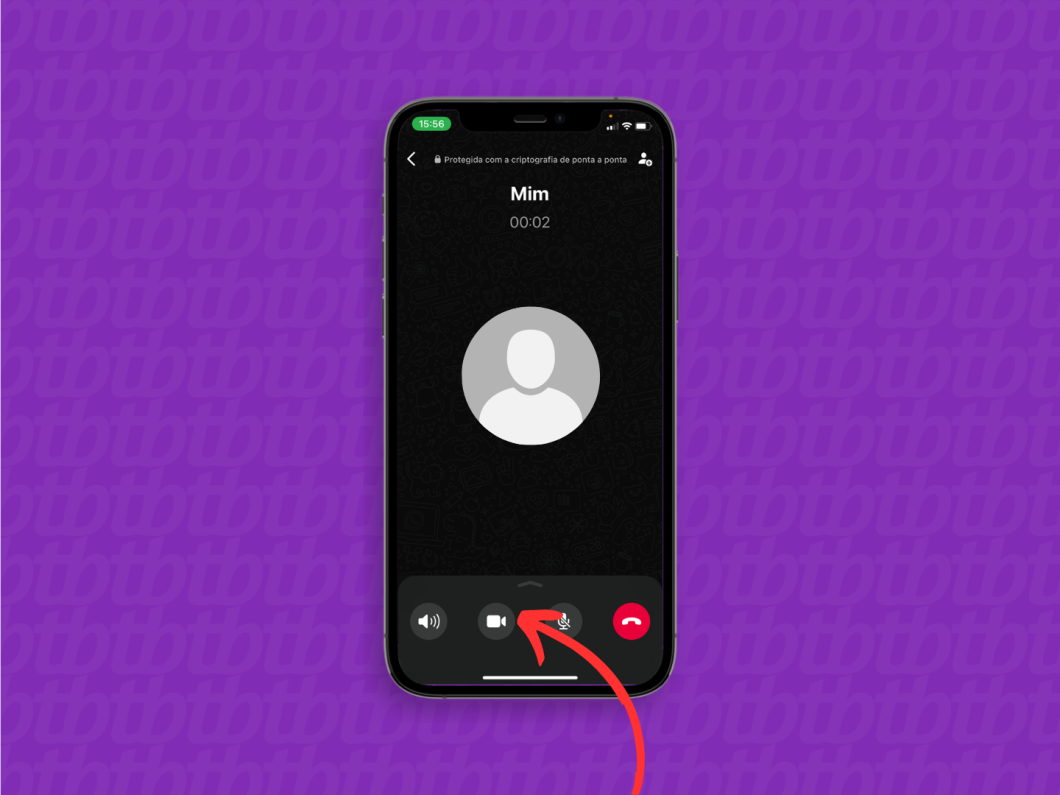
Toque em “Mudar” na notificação que aparece na tela para confirmar que deseja mudar de ligação por voz para vídeo. É necessário que a sua câmera esteja funcionando corretamente e que o WhatsApp tenha permissão de acesso a ela.
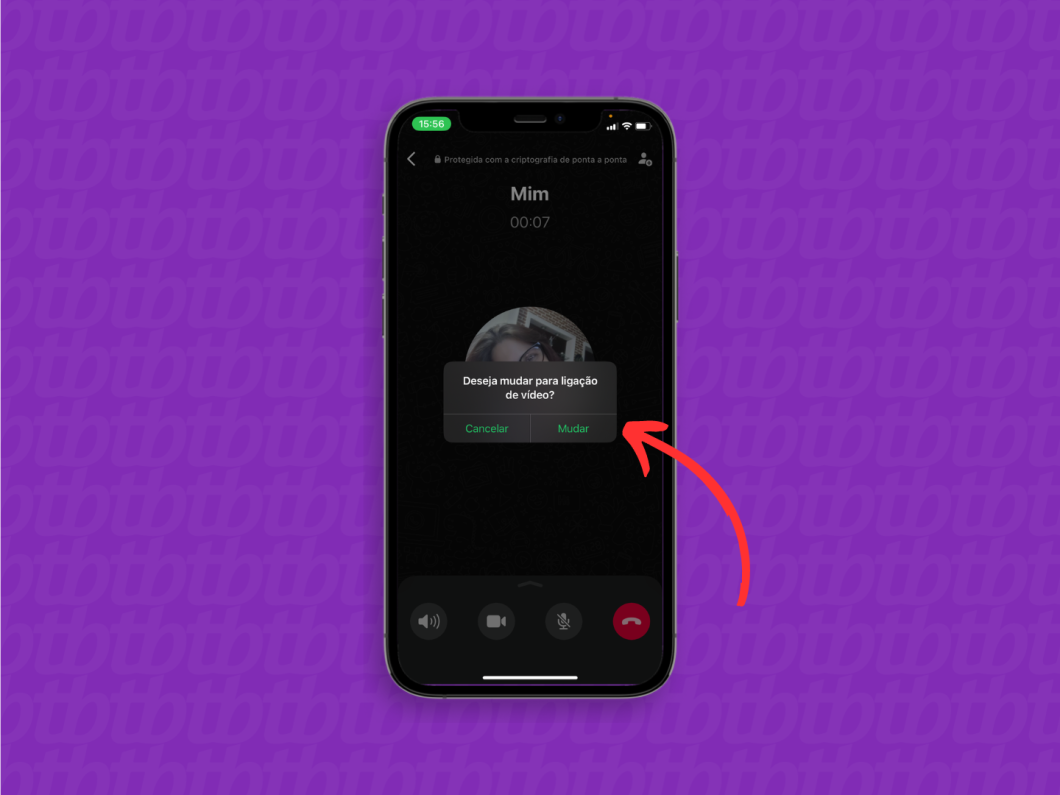
As chamadas de vídeo e voz do WhatsApp são compatíveis com recursos que facilitam a produtividade, como o modo Picture-in-Picture (PiP) e o compartilhamento de tela (em videochamadas), bem como funções de segurança e privacidade, como listamos abaixo.
Não. O WhatsApp não cobra tarifa sobre as ligações por voz e vídeo. Entretanto, o serviço necessita de uma conexão com a internet para funcionar, o que pode consumir o plano de dados móveis contratado e gerar cobranças adicionais, caso você não esteja conectado a uma rede Wi-Fi.
Além disso, o consumo de internet móvel tende a aumentar consideravelmente em roaming internacional, portanto é recomendado checar valores com a sua operadora de telefonia.
O mensageiro não tem uma ferramenta nativa para gravação de reuniões na plataforma. Para gravar uma chamada no WhatsApp é necessário recorrer a aplicativos de terceiros.
Sim. Você pode adicionar manualmente outras pessoas a uma ligação individual em andamento para fazer uma chamada em grupo, basta tocar sobre o ícone de perfil com um +, na parte superior direita da tela. Também é possível criar um link para chamada no WhatsApp e compartilhar com os convidados.
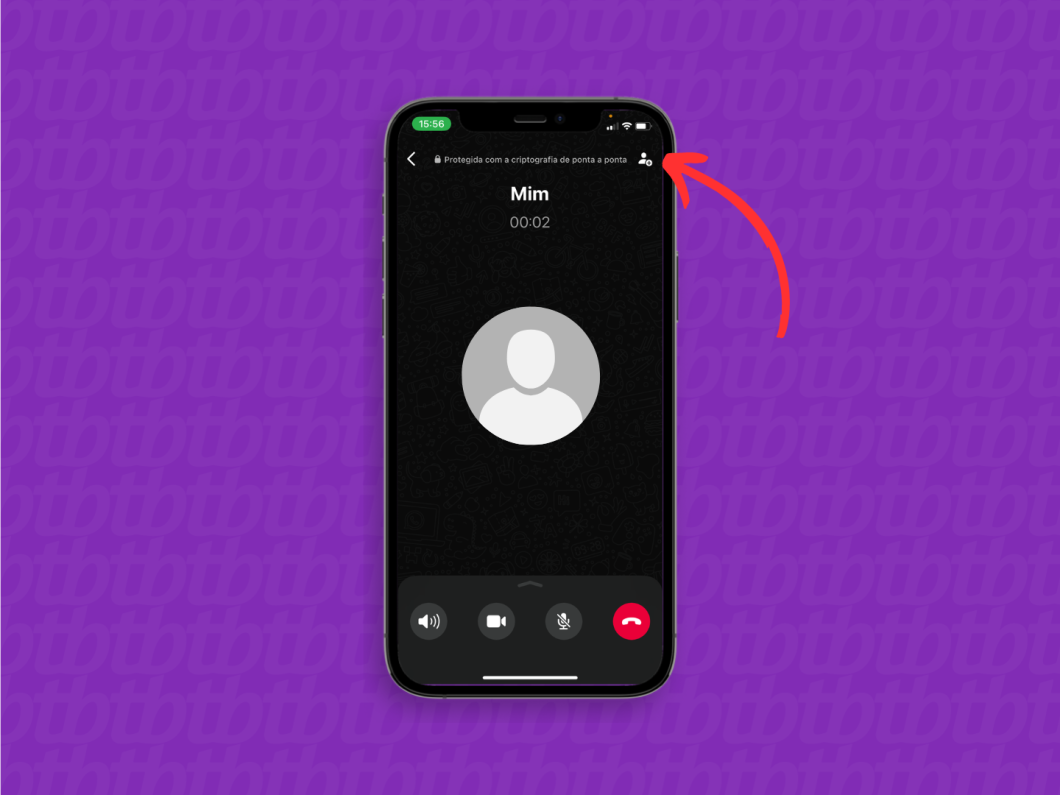
O WhatsApp permite que até 32 participantes entrem em uma ligação por voz ou videoconferência ao mesmo tempo. Você pode iniciar uma chamada em grupo no WhatsApp a partir de uma conversa individual ou criar um link para a reunião, como em outros aplicativos de videochamadas (ex: Google Meet e Zoom).
O mensageiro pode exibir o online quando você está uma chamada de voz ou vídeo, já que identifica a sua atividade no app. No entanto, é possível desativar esse recurso nas configurações de privacidade do WhatsApp para usar a plataforma sem ser notado.
Uma chamada recebida no WhatsApp entra em espera automaticamente quando você está com outra ligação ativa no mensageiro. Entretanto, não é possível deixá-la esperando por muito tempo. Ao receber uma chamada em espera, você verá uma notificação no aplicativo, e deverá optar entre:
As ligações telefônicas recebidas durante uma chamada do WhatsApp também entram na espera e podem ser aceitas ou recusadas, de acordo com a sua preferência.
Sim. Quando você inicia uma ligação no WhatsApp, o mensageiro costuma emitir o som de discagem mesmo quando a outra pessoa está sem conexão com a internet, o que pode dar a falsa impressão de que a chamada está sendo recebida. Para identificar o status da ligação, verifique a mensagem que aparece abaixo do nome ou número discado.
Problemas de conexão com a internet podem interromper ou afetar a qualidade das chamadas de voz e vídeo no WhatsApp. Certifique-se de ter uma conexão estável para realizar e receber ligações. Além disso, outros possíveis motivos para chamadas indisponíveis no WhatsApp são:
Sim. É possível impedir ligações de um contato específico ao optar por bloquear a pessoa ou empresa no WhatsApp. Para isso, basta acessar as configurações de privacidade do aplicativo e ir até a opção “Bloqueados”. Por fim, o usuário deve ir em “Adicionar novo” e escolher o contato que deseja bloquear.
Além das chamadas, a conta não poderá interagir por mensagens individuais com o autor do bloqueio.
Vale ressaltar que bloquear alguém no WhatsApp não impede que a outra pessoa interaja com você por meio de conversas e ligações em grupo.
Não, só é possível bloquear números específicos. Mas dá para silenciar chamadas de números desconhecidos automaticamente. Desse modo, ainda será possível ver a chamada no histórico do WhatsApp e nas notificações, mas o celular ou outro dispositivo conectado não irá tocar ao receber a ligação.
Sim. As chamadas de voz ou vídeo não atendidas ou ligações desconhecidas com o silenciamento ativo são registradas no histórico do mensageiro. Para visualizá-lo, basta acessar a tela “Ligações”.
Você pode apagar o histórico de chamadas do WhatsApp para evitar que essas informações sejam expostas, caso terceiros tenham acesso ao seu dispositivo.
Chamadas por voz e conversas por voz são funções distintas do WhatsApp.
As ligações por voz do WhatsApp são feitas com até 32 participantes por meio do ícone de telefone. Você pode adicionar qualquer contato salvo na sua agenda a uma ligação por voz.
Já as conversas por voz do WhatsApp são um recurso exclusivo para grupos que tenham de 33 a 256 participantes. O acesso a esse tipo de chat é restrito apenas aos membros do grupo, de forma semelhante às salas de voz do Discord, por exemplo.